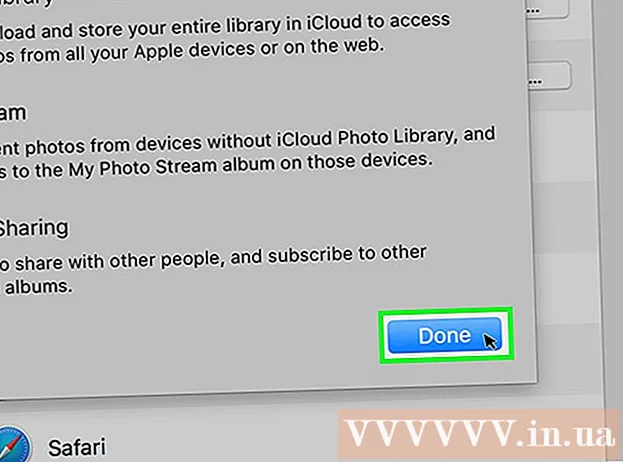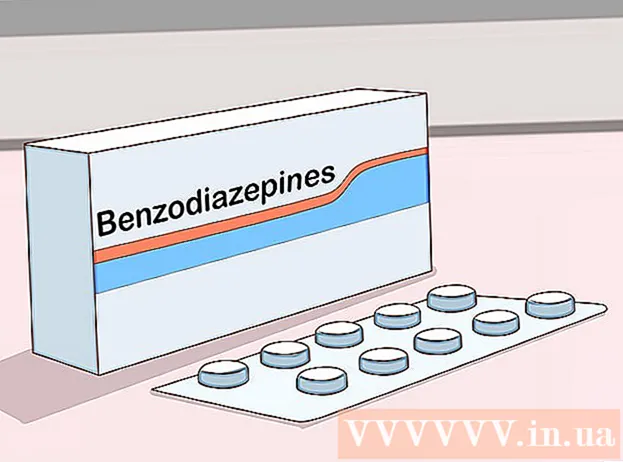Kirjoittaja:
Laura McKinney
Luomispäivä:
5 Huhtikuu 2021
Päivityspäivä:
1 Heinäkuu 2024

Sisältö
Jos unohdat iPhonen näytön lukituksen salasanan (salasanan), voit poistaa puhelimen tiedot ja salasanan iTunesin avulla ja palauttaa sitten varmuuskopiotiedot. Salasana poistetaan toimenpiteen aikana, jolloin voit nollata uuden. Voit käyttää Siriä myös näytön lukituksen käsittelemiseen; on kuitenkin laitonta tehdä tämä jonkun toisen iPhonella. Huomaa myös, että pääsykoodin ohittaminen Sirin kautta on mahdollista vain iOS 9: ssä ja sitä voidaan muuttaa; samanlainen kuin muut menetelmät, joiden avulla voit ohittaa salasanan, tämä on odottamaton virhe; Siksi Applella on vastuu korjata se heti, kun se havaitsee ongelman.
Askeleet
Tapa 1/2: Ohita näytön lukitus iOS 9.2.1: ssä
Varmista, että puhelimessasi on oikea iOS-versio. Tämä toiminto ei toimi iPhonessa, jossa on iOS-versio 9.3 tai uudempi; IOS-version alentaminen on mahdollista, jos et haittaa iPhonen vangitsemista, mutta muista, että tämä estää sinua kuulumasta Applen takuun piiriin.

Varmista, että iPhone on lukittu. Tämä menetelmä ei poista näytön salasanaa käytöstä, joten sinun on silti suoritettava iPhone-tietojen palautusvaihe poistamaan salasana pysyvästi.
Käynnistä Siri pitämällä Koti-painiketta painettuna 2 sekunnin ajan.

Kysy Siriltä toistaiseksi. Näytössä näkyy kellokuvake paikallisen ajan mukaan.- Siri vastaa kysymykseen "Mihin aikaan on?" (Mihin aikaan on nyt?) Parempi kuin muut kysymykset (kuten "Kertoisitko minulle ajan?" Jne.).
Kosketa kellokuvaketta avataksesi Maailmankello-valikon.

Napauta "+" näytön oikeassa yläkulmassa.
Kirjoita muutama merkki näytön yläreunan hakupalkkiin. Näillä merkeillä ei tarvitse olla merkitystä - kirjoita vain valitaksesi ja kopioidaksesi.
Kosketa ja pidä hakupalkkia painettuna ja korosta sitten teksti vapauttamalla.
Kosketa tekstiä uudelleen ja valitse sitten "Kopioi". Tämä kopioi valitun tekstin, jotta voit liittää sen heti.
Napauta Kopioi-kohdan oikealla puolella olevaa nuolta ja valitse sitten Jaa ja avaa valikko, jossa on lisää jakamisvaihtoehtoja.
Napauta "Viesti" -vaihtoehtoa avataksesi uuden viestin kirjoitusikkunan.
Napauta ja pidä ruudun yläosassa "Vastaanottaja" -kenttää ja valitse "Liitä".
Odota noin 2-3 sekuntia ja paina sitten Koti-painiketta. Tämä minimoi iMessage-ikkunan ja vie sinut suoraan aloitusnäyttöön. Joten olet onnistunut ohittamaan näytön lukituksen iOS 9.2.1: ssä! mainos
Tapa 2/2: Poista ja palauta tiedot iTunesin avulla
Kiinnitä iPhone-laturin johto puhelimeen ja tietokoneeseen. Latausjohdon USB-pää (iso pää) kiinnittyy tietokoneeseen, kun taas pieni pää iPhone-latausporttiin.
- Vaikka mikä tahansa iPhonen USB-latausjohto on käyttökelpoinen, suosittelemme, että käytät parhaan tuloksen saamiseksi iPhonen mukana tullutta laturia.
Avaa iTunes tietokoneellasi, jos sitä ei ole vielä avattu. Tietokonemallista riippuen sinun on ehkä vahvistettava, että haluat avata iTunesin automaattisesti, kun olet muodostanut yhteyden puhelimeesi.
Odota, että iPhone synkronoituu iTunesin kanssa. ITunes-ikkunan yläosassa olevassa työkalupalkissa näkyy "Synkronoiminen iPhone (vaihe)". tietojen palautusprosessi.
Napsauta "Laite" avataksesi iPhonen Yhteenveto-välilehden. Se on iPhone-kuvake Tili-välilehden alla.
Napsauta "Varmuuskopioi nyt" "Varmuuskopiot" -osion alla. Vaikka tätä vaihetta ei vaadita, se on tapa varmistaa, että tietosi ovat ajan tasalla palautettaessa varmuuskopiosta.
- Jos automaattinen varmuuskopiointi on käytössä, sinun ei tarvitse varmuuskopioida uudelleen - puhelimesi varmuuskopioidaan heti, kun muodostat yhteyden tietokoneeseen. Tarkista viimeisin varmuuskopiointi kohdassa "Varmuuskopiot" varmistaaksesi, että puhelintietosi on varmuuskopioitu.
- Kun varmuuskopioit puhelintasi, voit valita iCloudin varmuuskopioidaksesi tiedot iCloud-tilillesi tai "Tämä tietokone" tallentaaksesi puhelintietosi nykyiseen tietokoneeseen.
Napsauta "Palauta iPhone" iPhonen tiedot -osiossa iTunes-sivun yläosassa.
- Jos "Löydä iPhoneni" on jo päällä, iTunes pyytää sinua sammuttamaan sen ennen palautuksen aloittamista. Teet tämän avaamalla Asetukset-sovelluksen avataksesi asetukset, vierittämällä alas ja valitsemalla "iCloud", vierittämällä alaspäin ja valitsemalla "Etsi iPhoneni" ja painamalla sitten liukusäädintä. Poista Find My iPhone käytöstä oikealla olevan "Etsi iPhoneni" -kohdan vieressä. Saatat joutua syöttämään iCloud-salasanasi tämän vaiheen suorittamiseksi.
Vahvista päätös napsauttamalla "Palauta ja päivitä". Muista lukea ponnahdusikkunan tiedot ennen kuin jatkat nähdäksesi, mitä tapahtuu, kun varmuuskopioit iPhonen.
Napsauta "Seuraava" ja valitse sitten Hyväksy aloittaaksesi palautusprosessin. Tämä tarkoittaa sitä, että hyväksyt Applen ohjelmiston käytön ehdot.
Odota, että tietojen palautus on valmis. Tämä voi viedä muutaman minuutin, kun iTunes poistaa ja asentaa iOS: n uudelleen puhelimeesi.
Valitse palautuspiste Palauta tästä varmuuskopiosta -vaihtoehdosta. Napsauta työkaluriviä, jossa on iPhonen nimi, tehdäksesi tämän.Valitun varmuuskopion päivämäärä ja sijainti ilmestyvät palkin alle; valitse lähin aika saadaksesi parhaat tulokset.
- Napsauta Palauta tästä varmuuskopiosta -kohdan vieressä olevaa ympyrää näyttääksesi tiedot, jos tämä ei ole oletusasetuksesi.
Napsauta "Jatka" aloittaaksesi tietojen palautusprosessin. Siten iTunes alkaa palauttaa puhelintiedot; Näet "Jäljellä oleva aika" juuri näytetyn tietojen palautusikkunan alla.
- Tietojen palautus kestää jonkin aikaa - yleensä noin 20-30 minuuttia - riippuen palautettavien tietojen määrästä.
Pyyhkäise puhelimen näytössä sanat "Avaa liukusäädin". Tämä on näytön lukituksen avaus; Huomaa, että sinun ei tarvitse antaa salasanaa!
- Voit asettaa uuden salasanan puhelimeesi milloin tahansa Asetukset-sovelluksen Salasana-välilehdeltä.
Anna Apple ID -salasanasi, kun sinua pyydetään palauttamaan puhelimen tiedot. Huomaa, että puhelimesi sovellusten päivittäminen ja palauttaminen ennen poistoa voi viedä jonkin aikaa. mainos
Neuvoja
- Jos et muista Apple ID -salasanaa, voit nollata sen iCloud-sivustosta napsauttamalla "Unohditko salasanasi?" -Linkkiä. (Unohditko salasanasi?) Ja seuraa näytön ohjeita.
- Voit estää pääsykoodin ohittamisen Sirin kautta asettamalla salasanan Sirin käyttöä varten Asetukset-sovelluksen Salasana-välilehdeltä.
Varoitus
- IOS 9.3.3 -käyttöjärjestelmässä et voi käyttää salasanan ohitustoimintoa Sirin kautta puhelimen käyttämiseen.
- Jos puhelinta ei ole varmuuskopioitu ennen sen poistamista, et voi palauttaa tietoja.